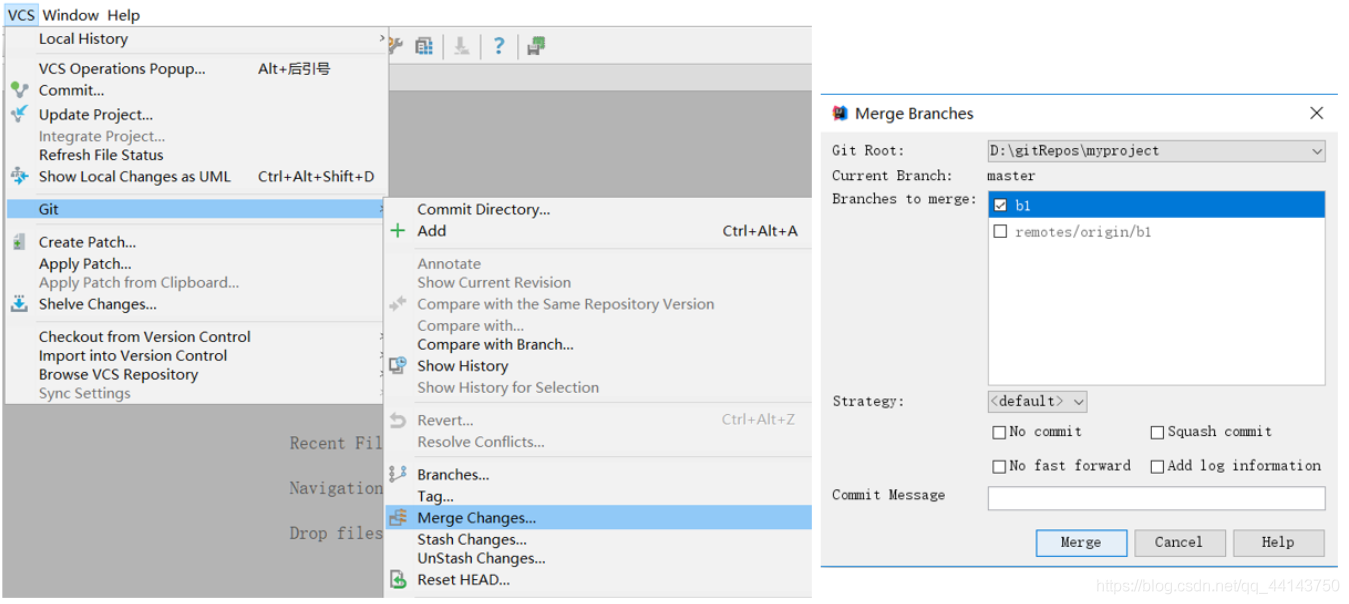1.1、在IDEA中配置Git
安装好IntelliJ IDEA后,如果Git安装在默认路径下,那么idea会自动找到git的位置,如果更改了Git的安装位置则需要手动配置下Git的路径。 选择File→Settings打开设置窗口,找到Version Control下的git选项:
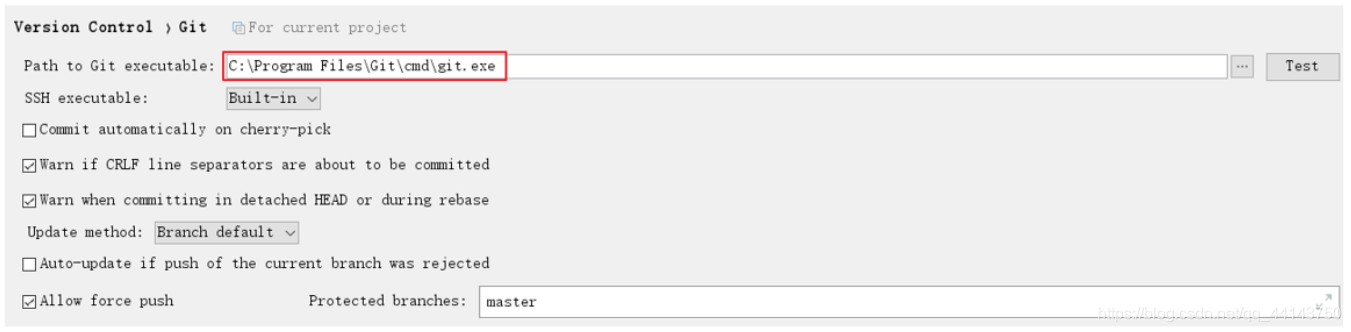
选择git的安装目录后可以点击“Test”按钮测试是否正确配置
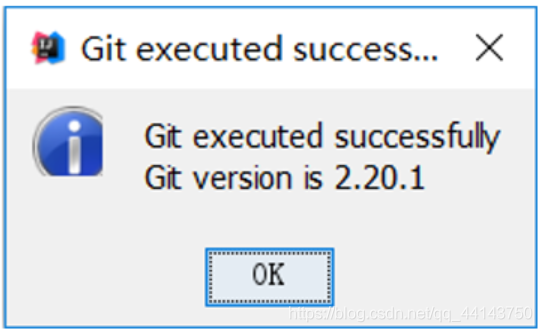
1.2、在IDEA中使用Git
本章节我们会学习在IDEA中使用Git进行版本管理,具体包括:
- 在IDEA中创建工程并将工程添加至Git
- 将文件添加到暂存区
- 提交文件
- 将代码推送到远程仓库
- 从远程仓库克隆工程到本地
- 从远程拉取代码
- 版本对比
- 创建分支
- 切换分支
- 分支合并
1)、在IDEA中创建工程并将工程添加至Git
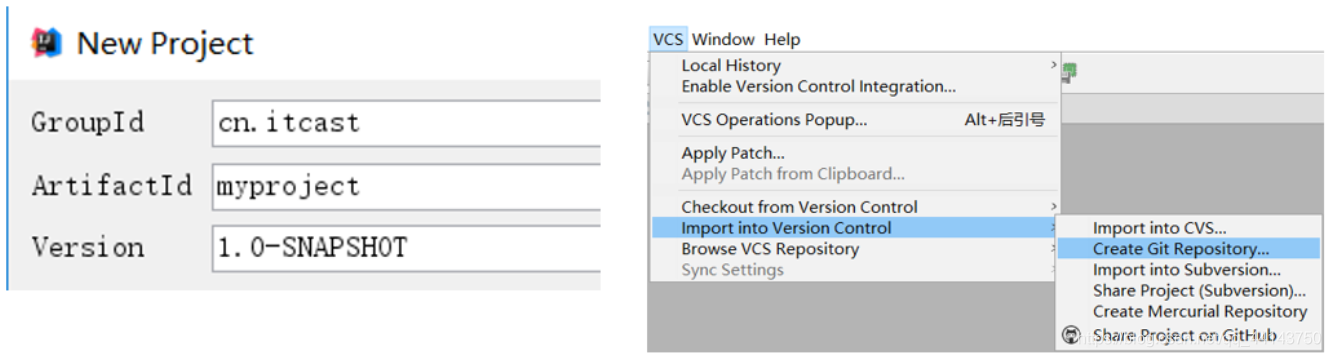
将项目添加至Git管理后,可以从IDEA的工具栏上看到Git操作的按钮
2)、将文件添加到暂存区
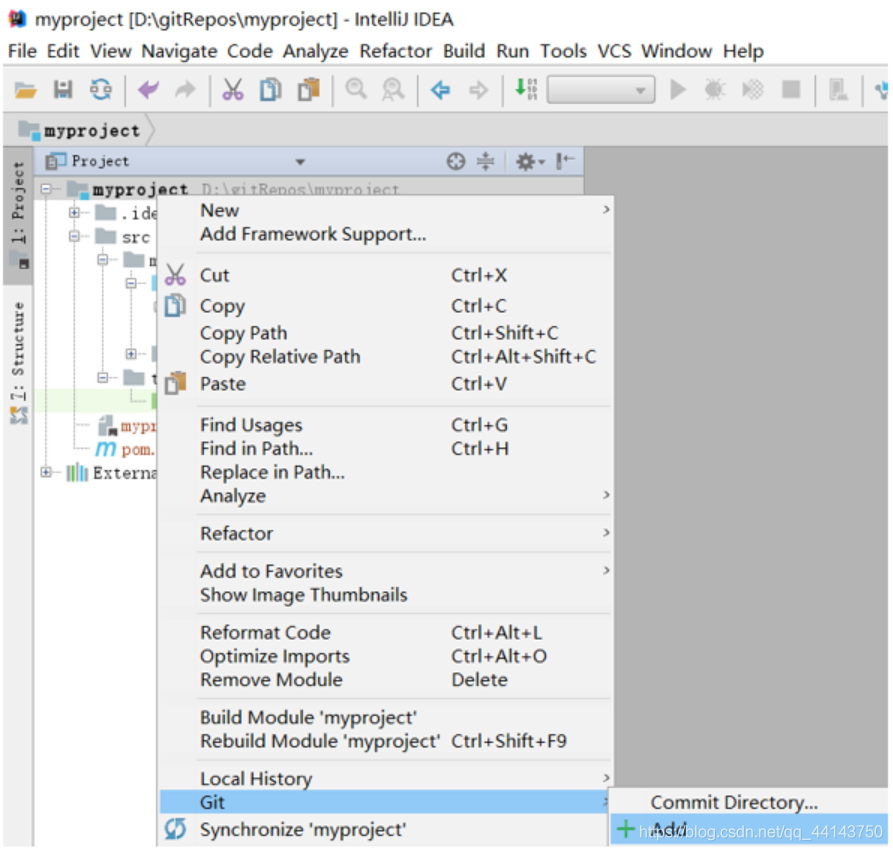
3)、提交文件
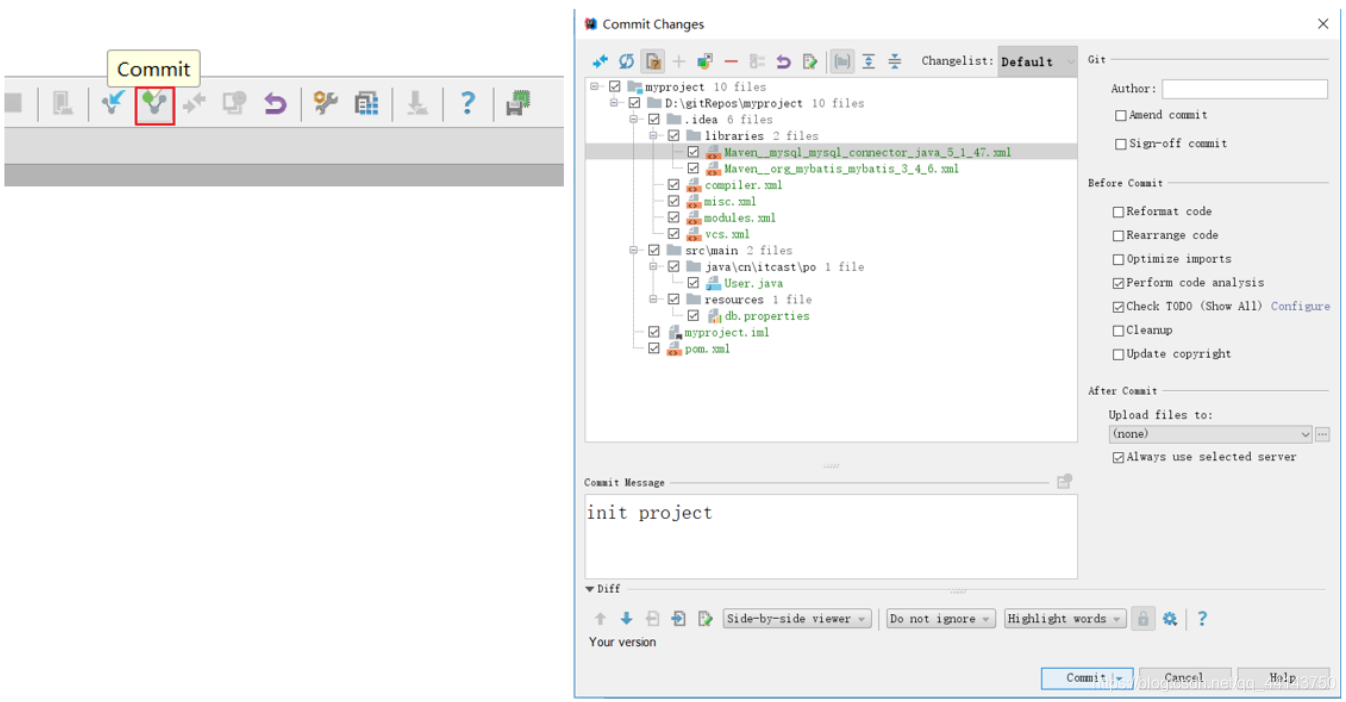
4)、将代码推送到远程仓库
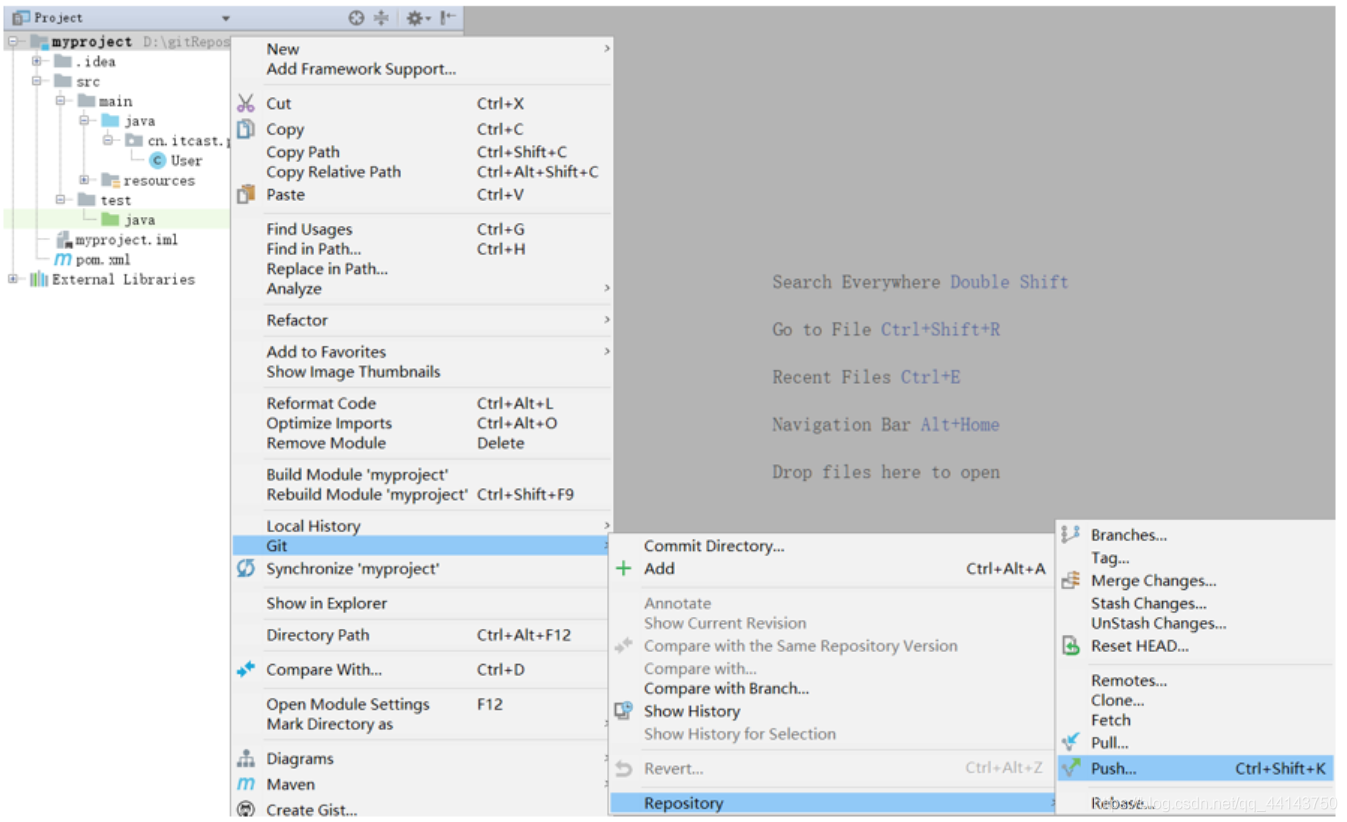
5)、从远程仓库克隆工程到本地
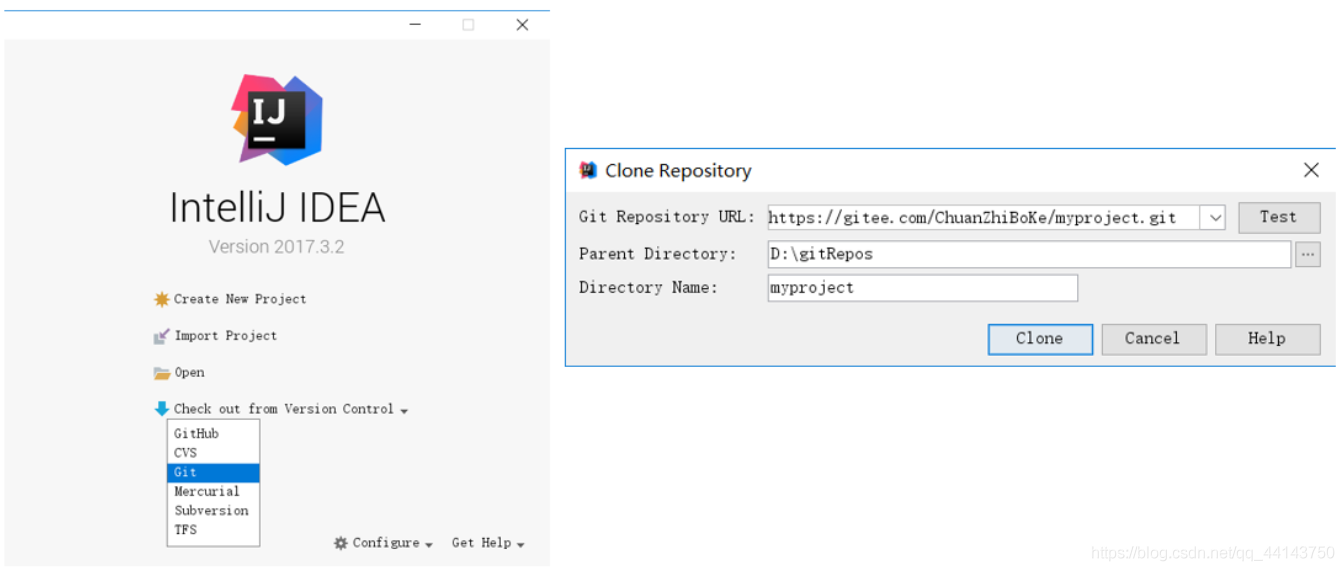
6)、从远程拉取代码
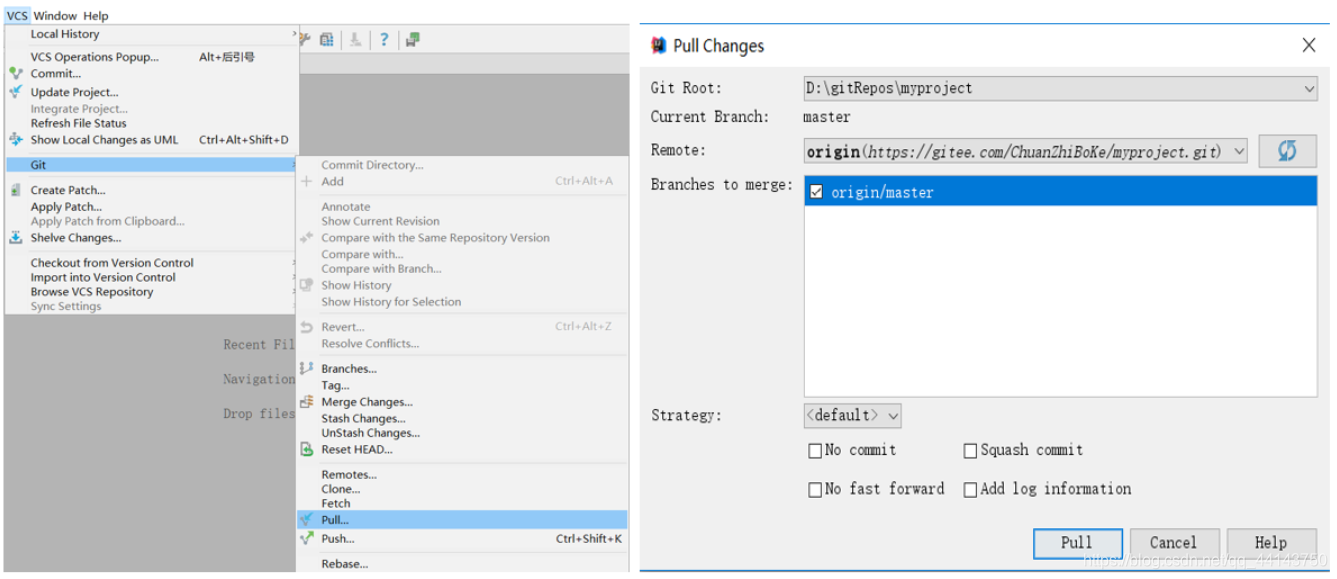
7)、版本对比

8)、创建分支
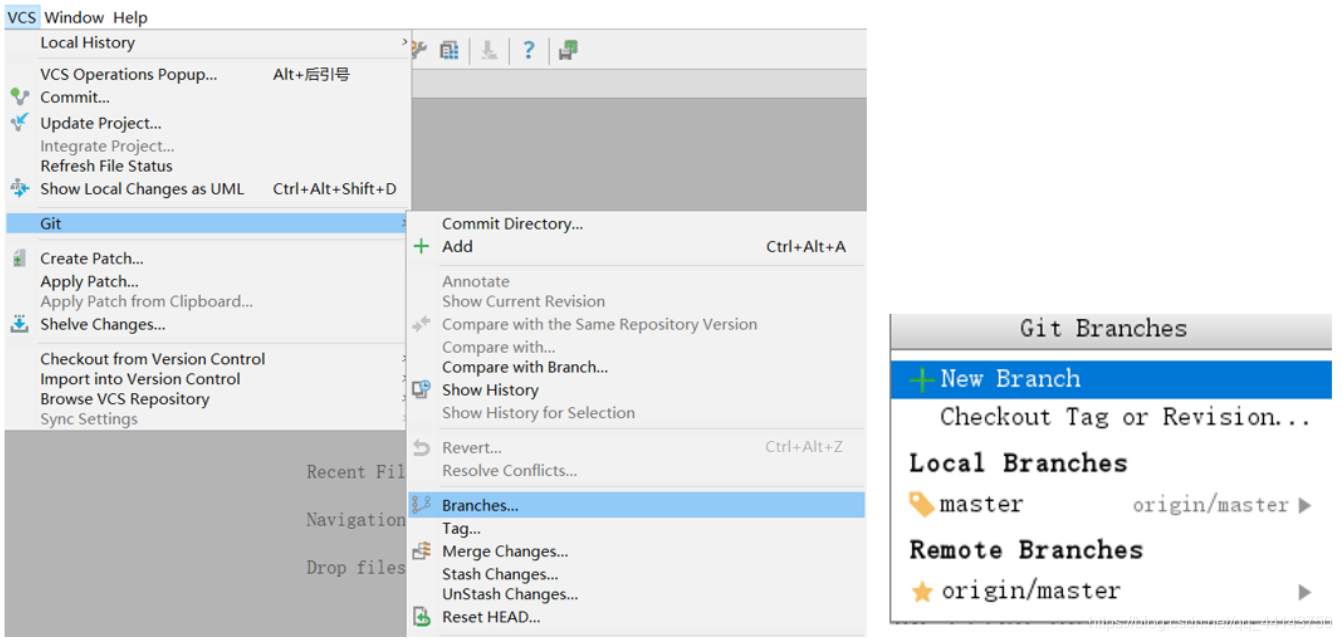
9)、切换分支
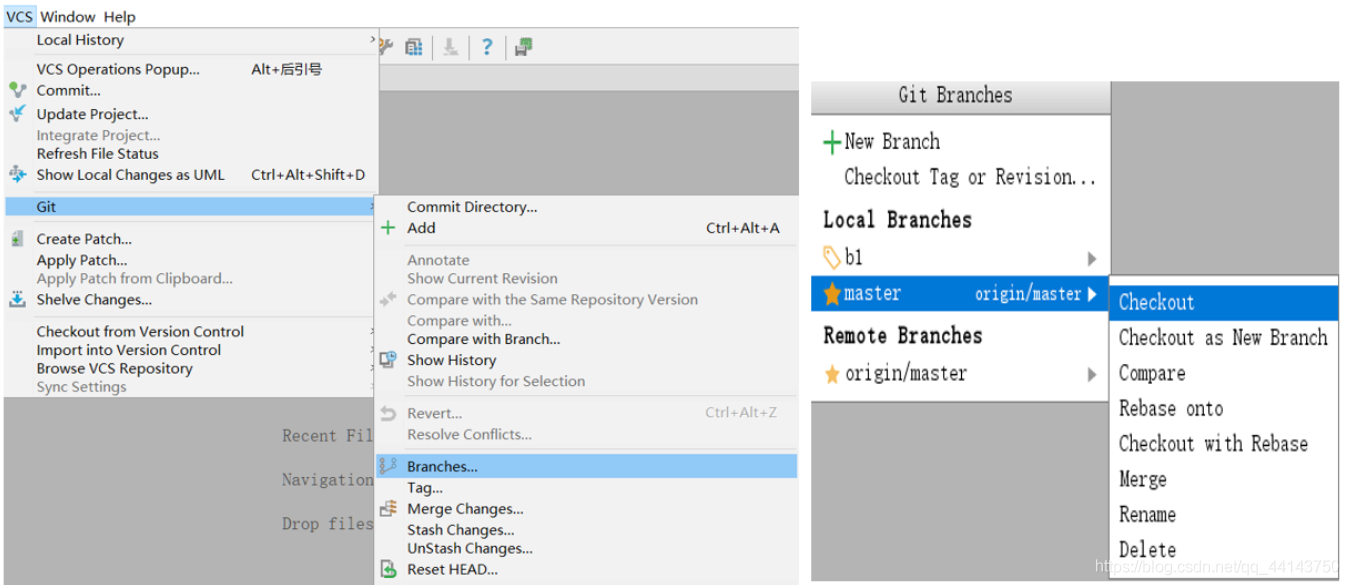
10)、分支合并